在Adobe
premiere这款视频剪辑软件中剪辑视频时,我们不仅可以对视频素材进行专业的编辑处理,如果有需要我们还可以对背景音乐等素材进行想要的编辑处理。有时候我们会发现在Adobe
premiere中A1音频层不见了,导致无法正常剪辑音频,那小伙伴们知道遇到这种情况该如何解决吗,
其实解决方法是非常简单的。我们只需要在时间轴右侧向上拖动滚动条,就可以成功将音频层显示出来了。拖动滚动条上的圆点还可以调整素材的显示比例,比如我们可以适当调大显示比例后进行关键帧的添加,音量的调节等等,非常地方便。接下来,小编就来和小伙伴们分享具体的操作步骤了,有需要或者是感兴趣的小伙伴们快来和小编一起往下看看吧!
第一步:点击打开pr,导入素材并拖动到时间轨,可以看到时间轨中的A1音频层不见了;
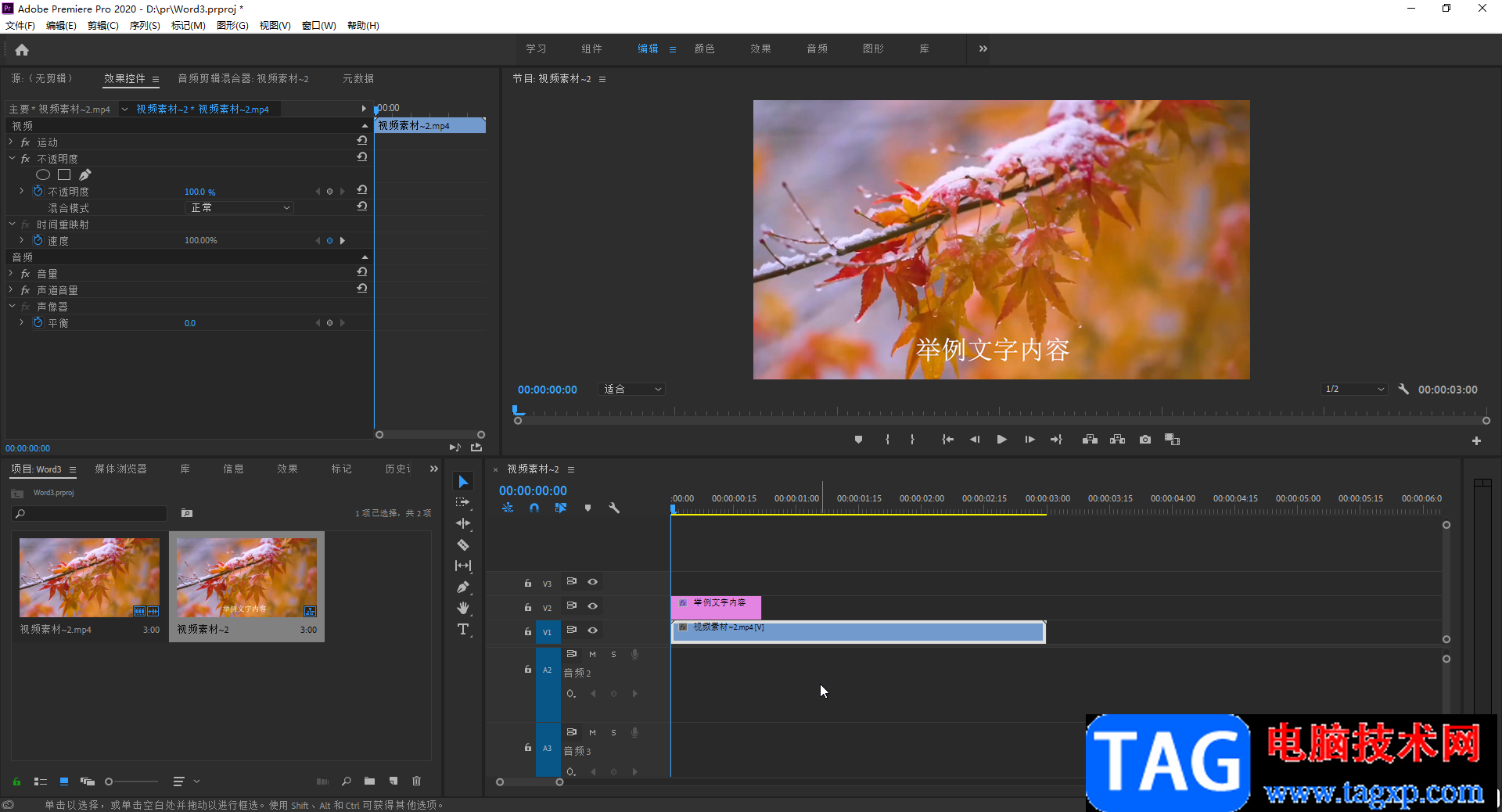
第二步:在时间轴拖动右侧的滚动条向上移动,就可以看到成功将A1音频层调出来了;
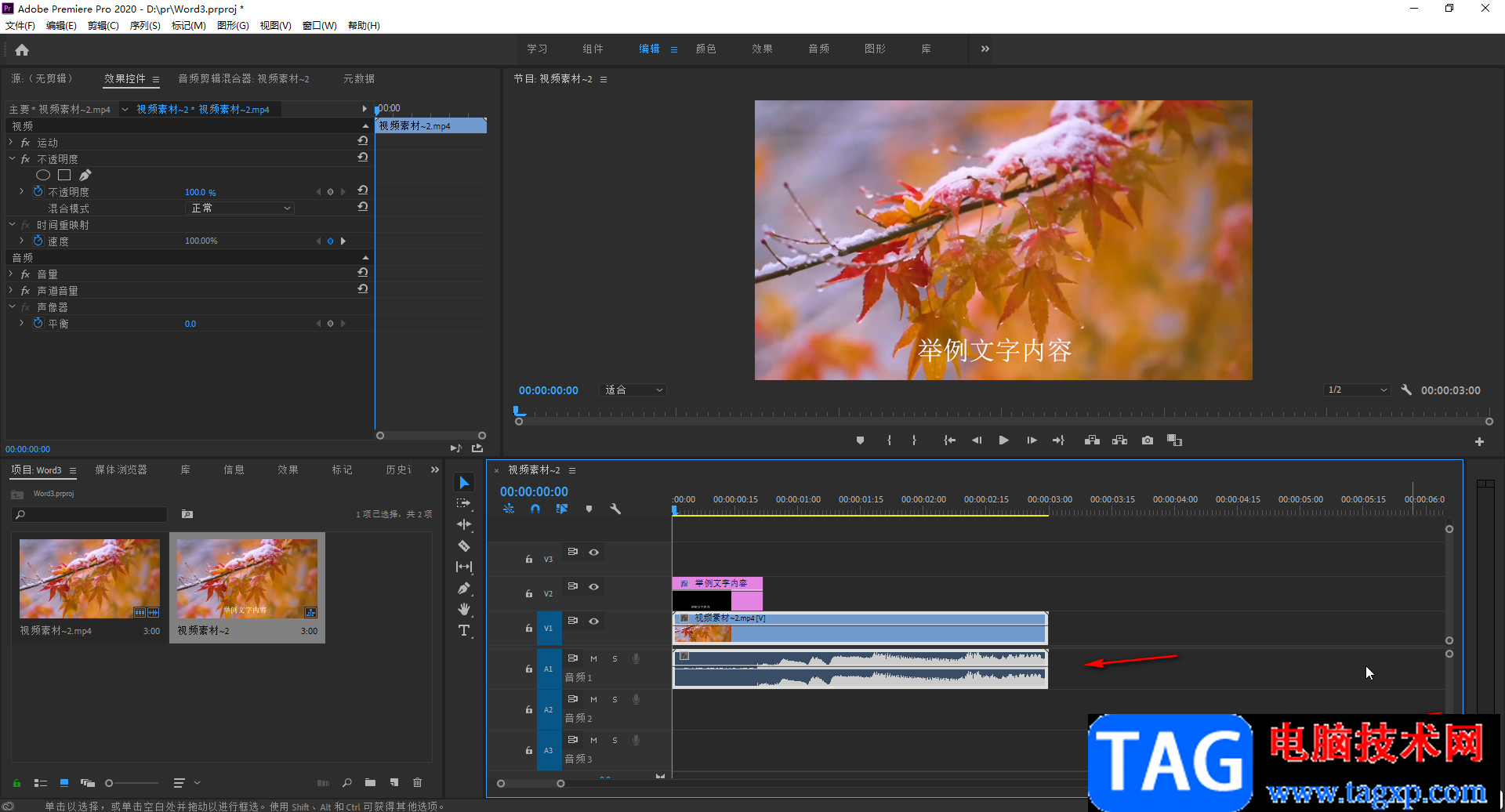
第三步:拖动滚动条上的锚点可以调整素材的显示比例;
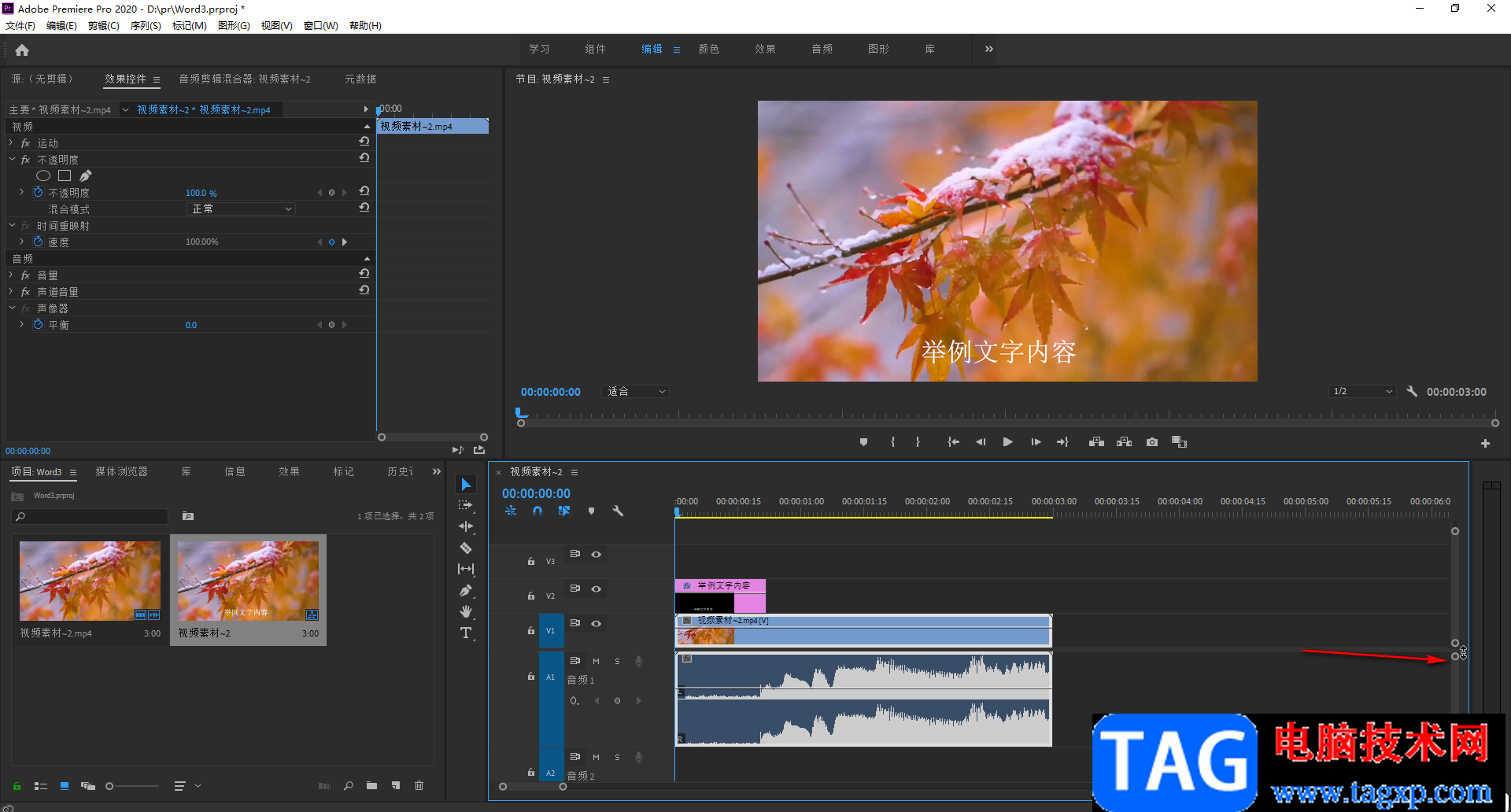
第四步:比如我们可以调大素材的显示不了后,上下拖动中间的线调整音频的音量,上移是增大音量,下移是减小音量,可以看到音量的参数变化;
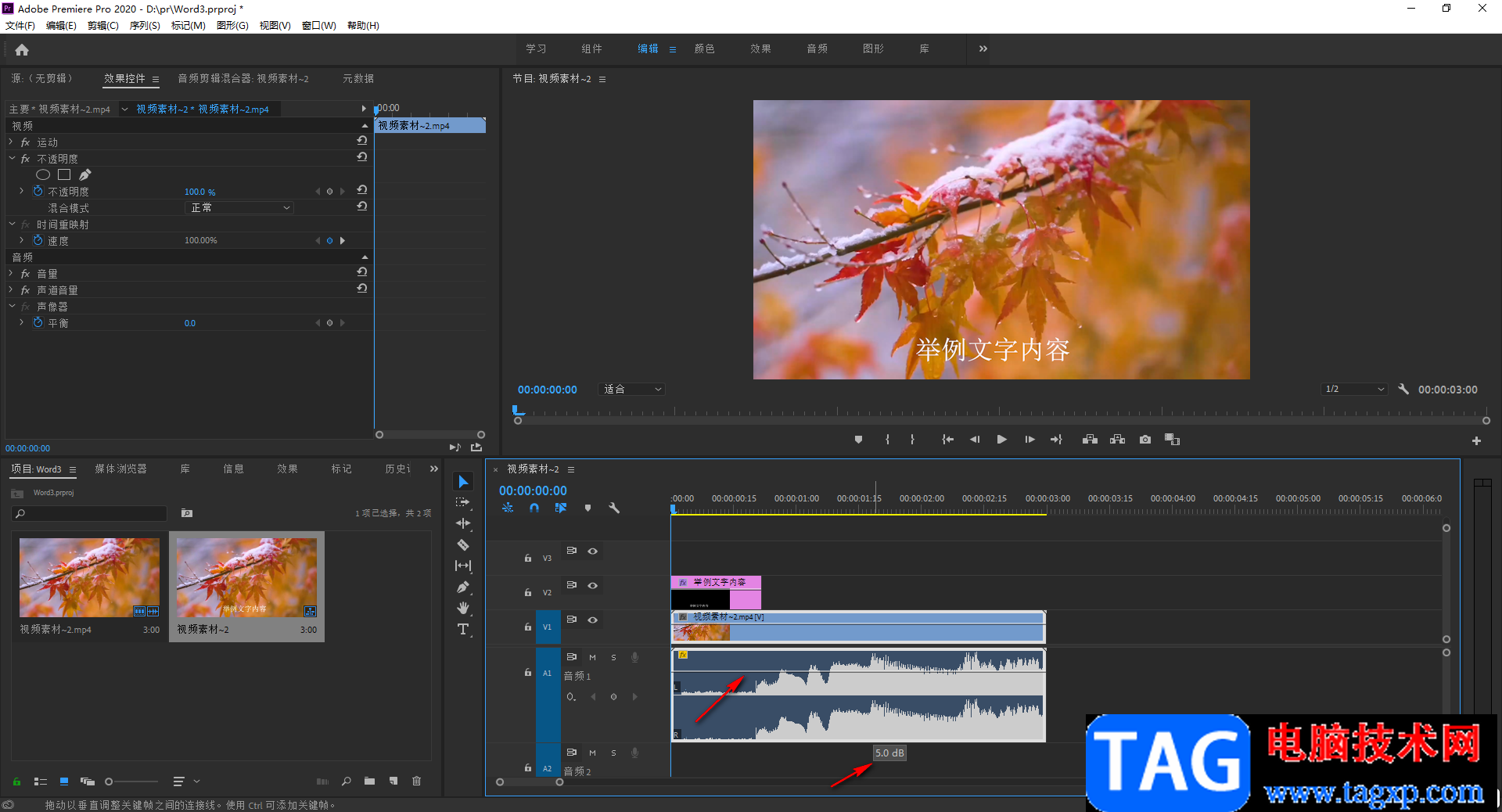
第五步:我们还可以将指针移动到需要的位置后添加关键帧,比如我们这里添加两个关键帧后,将第一个关键帧的音量拖动到最下方,这样从第一个关键帧到第二个关键帧就可以实现音量逐渐出现的效果。
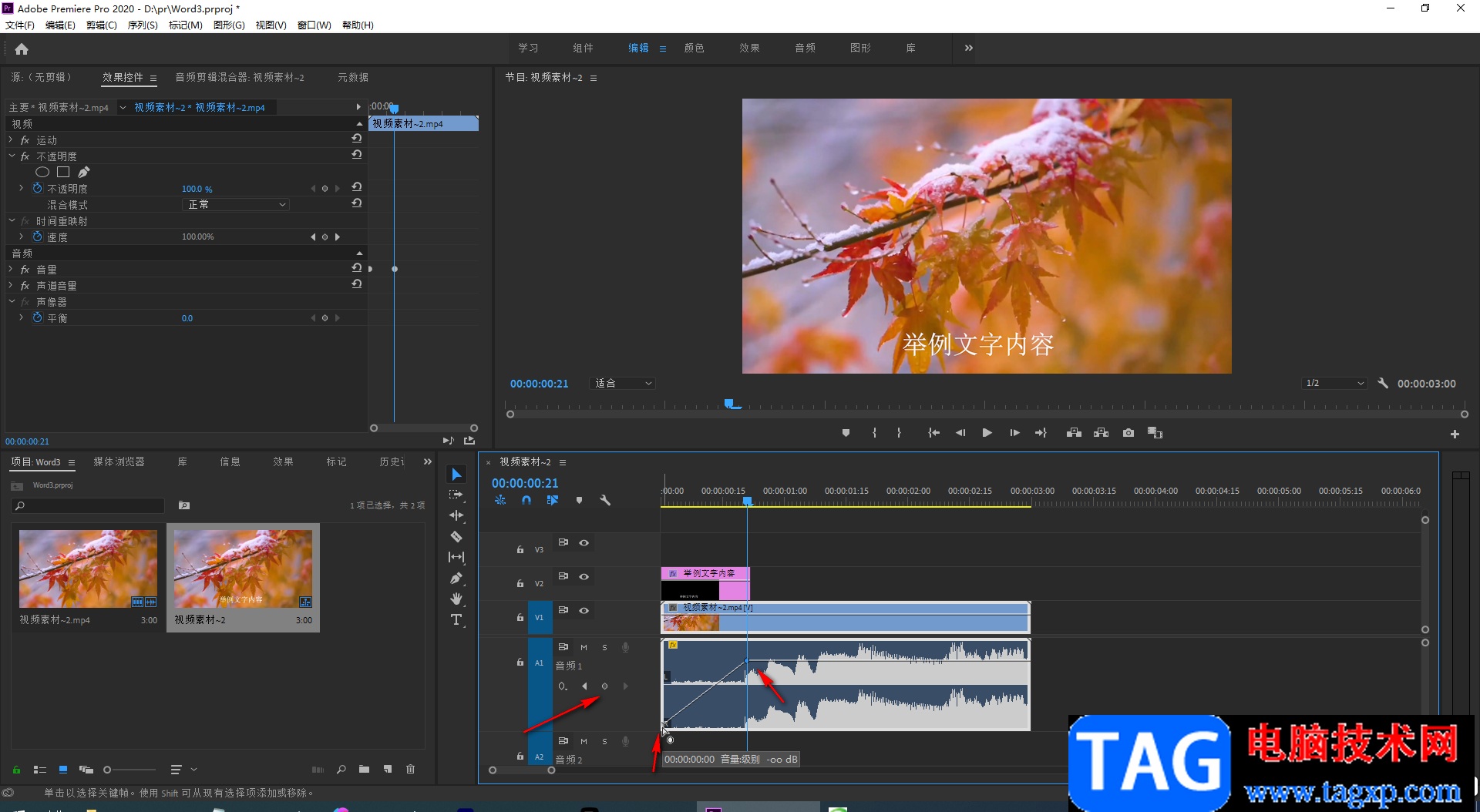
以上就是Adobe premiere中音频层A1不见了调出来的方法教程的全部内容了。使用同样的方法我们可以调整视频素材处的显示比例,小伙伴们可以按需操作。
 美光首席执行官表示芯片
美光首席执行官表示芯片 英特尔针对新 Spectre V2 漏
英特尔针对新 Spectre V2 漏 Computex 2022将以实体展的形
Computex 2022将以实体展的形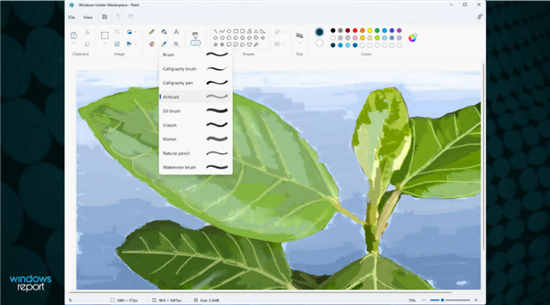 为全新的Windows11画图应用
为全新的Windows11画图应用 微软已经开始为Windows10
微软已经开始为Windows10 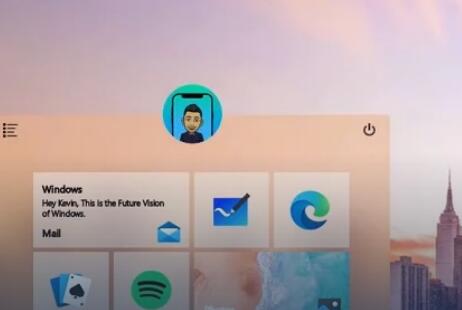 Windows10 21的升级版将会是
Windows10 21的升级版将会是 看看恶意软件8大特征,你
看看恶意软件8大特征,你 基于PhantomJS的校园网质量
基于PhantomJS的校园网质量 原神千岩套七七阵容怎么
原神千岩套七七阵容怎么 摩尔庄园手游记者拍照任
摩尔庄园手游记者拍照任 3d scanner中文版网盘下载
3d scanner中文版网盘下载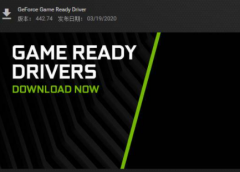 geforce game ready driver有什
geforce game ready driver有什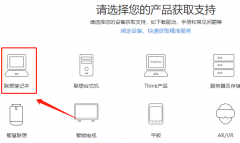 笔记本触摸板驱动怎么下
笔记本触摸板驱动怎么下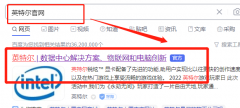 英特尔网卡驱动怎么手动
英特尔网卡驱动怎么手动 cpu占用过高是什么原因
cpu占用过高是什么原因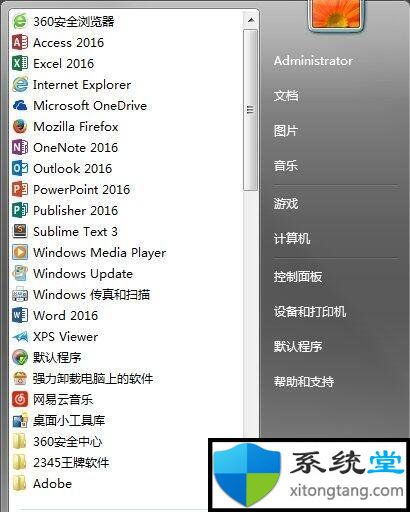 win7怎么显示cpu仪表盘?
win7怎么显示cpu仪表盘? 夸克网盘开启画中画模式
夸克网盘开启画中画模式 PPT保存为图片的方法
PPT保存为图片的方法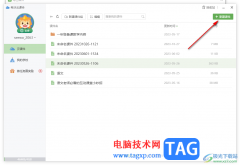 电脑版希沃白板5导出ppt课
电脑版希沃白板5导出ppt课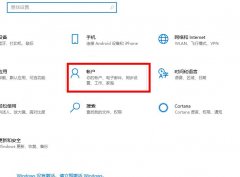 win10邮件添加账户没反应解
win10邮件添加账户没反应解 iqoo是什么牌子手机
iqoo是什么牌子手机 不能进入路由器设置页面
不能进入路由器设置页面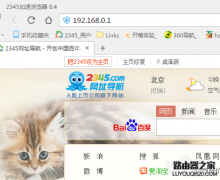 wifi信号怎样隐藏来防止被
wifi信号怎样隐藏来防止被
InDesign是一款非常专业的设计软件,你可以通过InDesign进行一些杂志的设计、目录的设计以及一些商业设计等,这款软件制作出来的效果是非常好的,当你使用该软件比较熟练的时候,那么你会...
22150 次阅读

很多小伙伴都喜欢使用PotPlayer播放器,因为PotPlayer中的功能十分的丰富,我们不仅可以在PotPlayer中播放自己喜欢的视频,还可以通过URL链接观看在线直播。在使用这款播放器的过程中,我们还可...
189917 次阅读

或许有的朋友还不太清楚怎么使用PhotoScape制作磨砂玻璃效果的图片?那么在这里小编就为就大家带来了PhotoScape制作磨砂玻璃效果的方法哦,还不太清楚的朋友赶快来看看哦。...
186777 次阅读
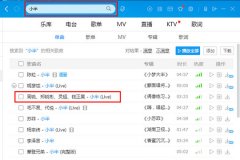
不少朋友都喜欢使用酷狗音乐软件,该软件提供了大量热门歌曲供用户欣赏。那么大家清楚把歌曲下载到U盘的操作吗?若还不了解,就来学习酷狗音乐把歌曲下载到U盘的图文教程吧!...
137641 次阅读
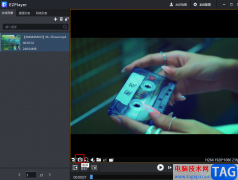
EZPlayer播放器是一款功能十分丰富的视频播放器,在这款播放器中,我们可以对视频进行录像以及截图等操作,还可以控制视频画面的大小以及调节音量,使用起来十分的方便。在使用EZPlayer播...
32228 次阅读
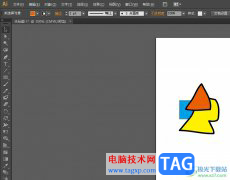
作为一款专业标准矢量插画软件,illustrator软件吸引了不少的用户前来下载使用,这是因为illustrator软件的应用范围是很广泛的,用户可以将其应用到印刷出版、海报书籍排版、专业插画、多媒...
23075 次阅读
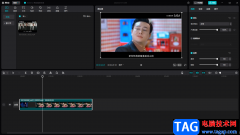
很多小伙伴喜欢使用剪映来制作有趣又好玩的视频,在剪映的操作页面中,你可以使用到该软件通过的多中编辑工具和特效,因此剪映可以满足小伙伴们的一个制作视频的需求,因此剪映是一款...
47812 次阅读
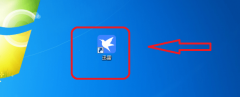
有很多人不了解迅雷11全速下载在哪里呢,那么今天小编就在这里给大家分享迅雷11开启全速下载的教程,希望可以给你们带来帮助。...
164787 次阅读
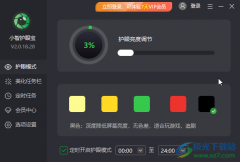
小智护眼宝,正如其名称所示,这是一款专业用于护眼的软件。在其中我们可以根据自己的实际需要设置定时开启护眼模式,选择护眼模式的颜色、程度等参数。如果有需要我们还可以在其中使...
76793 次阅读
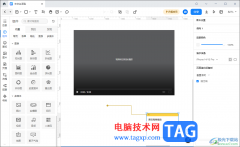
墨刀对于一些专业设计原型的小伙伴来说,是非常有帮助的一款设计软件,这款软件支持使用的创作功能很多,且其中提供的组件类型多种多样,且支持新建的模式原型有幻灯片、iPhone以及iP...
27325 次阅读

当你想要使用到一款比较简单,且操作起来没有太大压力的编译软件的话,那么小编推荐你使用devc++编译软件,这款软件的操作界面是很简单的,看起来是比较经典的一款代码编辑器,我们在编...
44742 次阅读

115浏览器是一款优秀的多功能网页浏览器,并且是完全免费提供给用户使用的,在115浏览器中不仅安全稳定,而且操作起来也十分的方便,能够让用户快速畅游网上世界,因此115浏览器是部分用...
74499 次阅读

IDM下载器是很多小伙伴都比较喜欢的一款下载器软件,大家在使用这款下载器的时候,你可以通过IDM下载器下载百度云中的文件,当然也可以将迅雷中的文件进行下载,并且下载下来的文件可以...
51169 次阅读
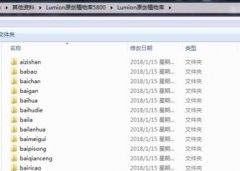
各位刚刚安装入手Lumion8.0软件的朋友们,如果你还不会添加拓展植物素材的话,就来下文学习Lumion8.0添加拓展植物素材的操作方法吧,希望可以帮助到大家。...
122933 次阅读

UG中的零件模型想要测量尺寸,该怎么测量呢?今天小编就和大家一起分享UG测量零件模型尺寸的方法,还不会的朋友可以来看看本篇教程哦,希望通过本篇教程的学习,可以让大家更好地了解...
73546 次阅读